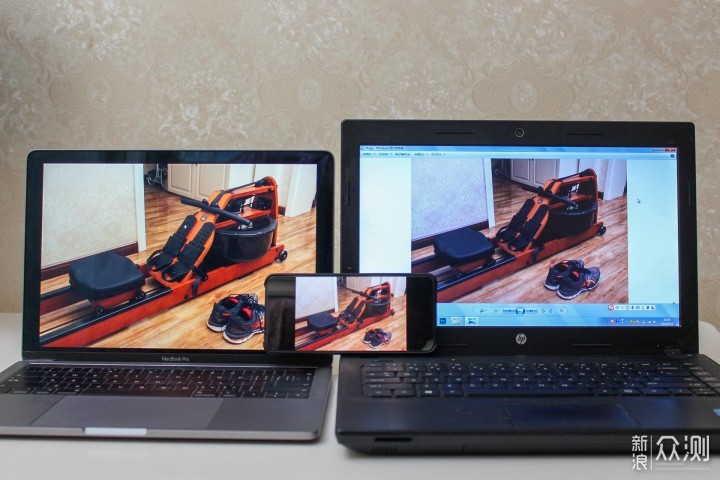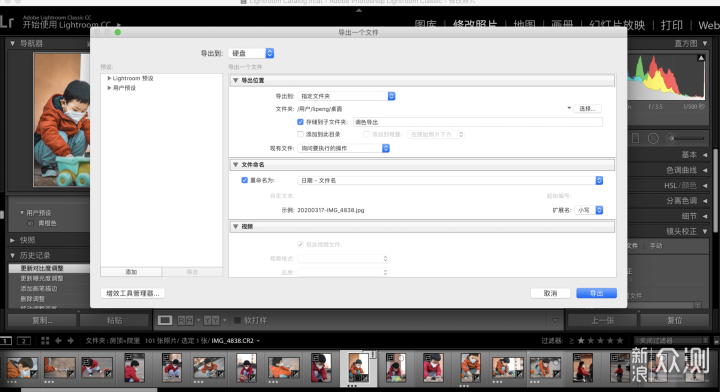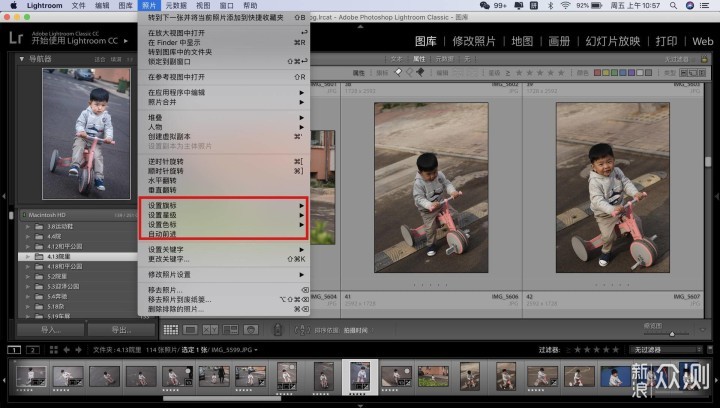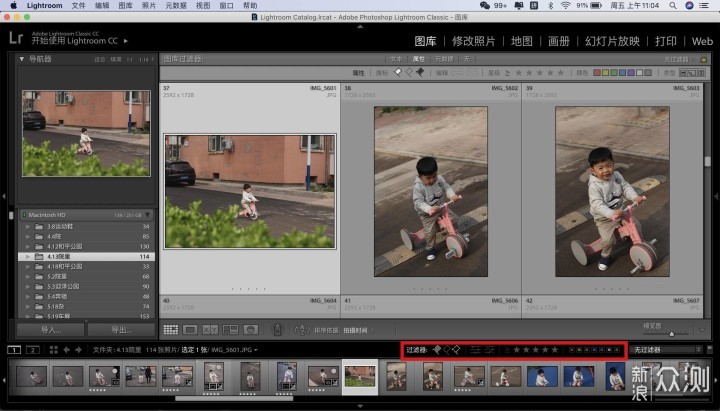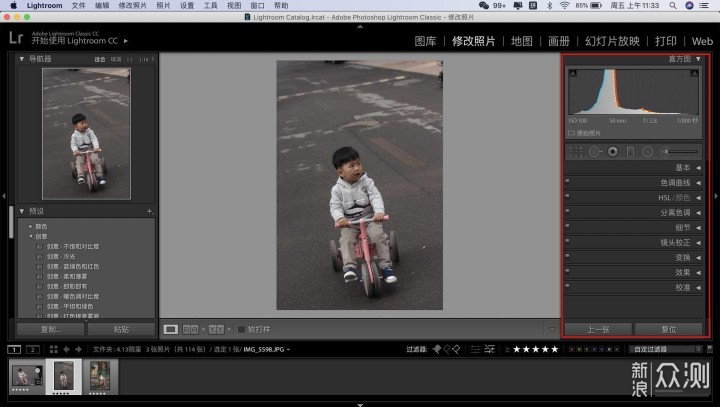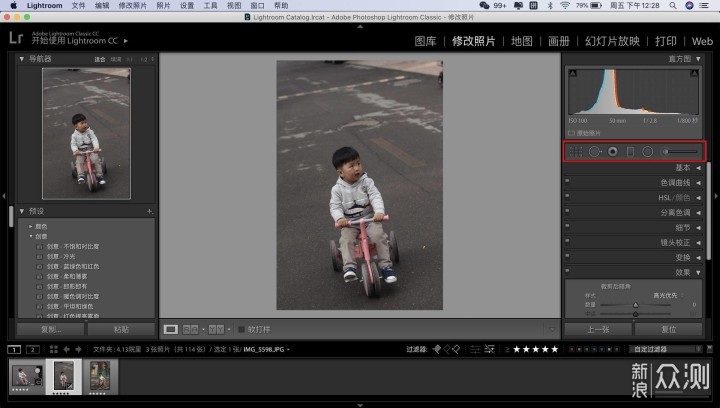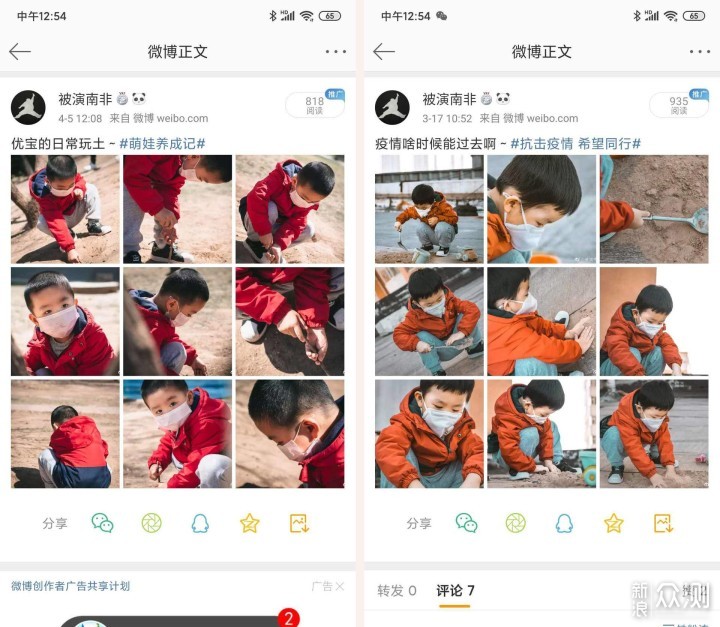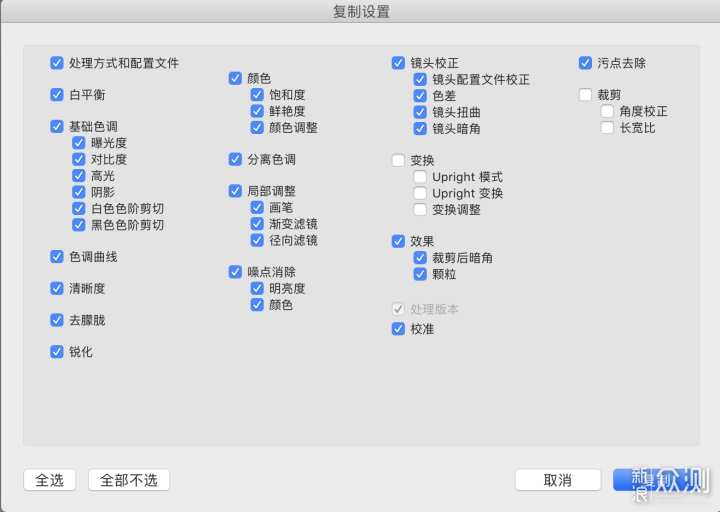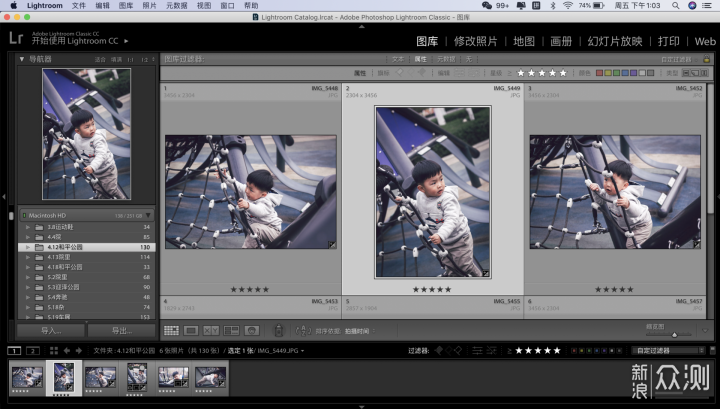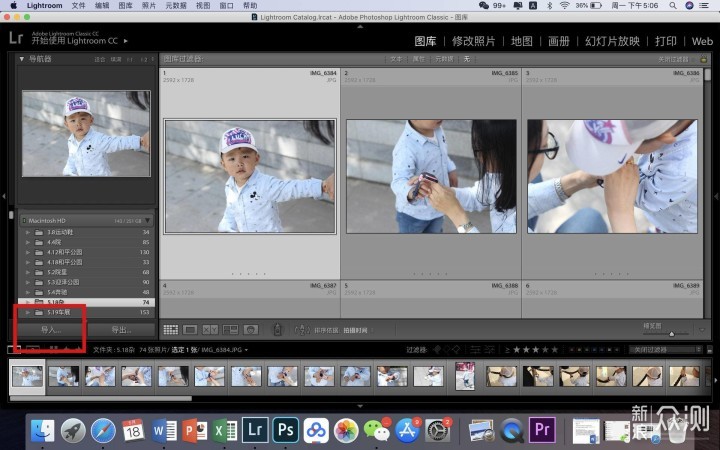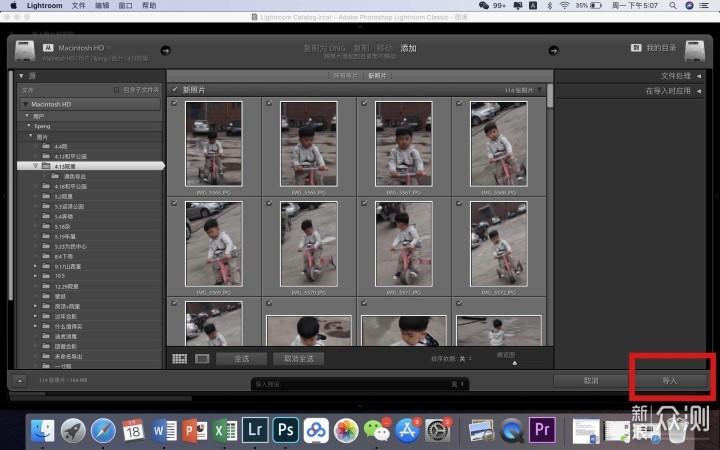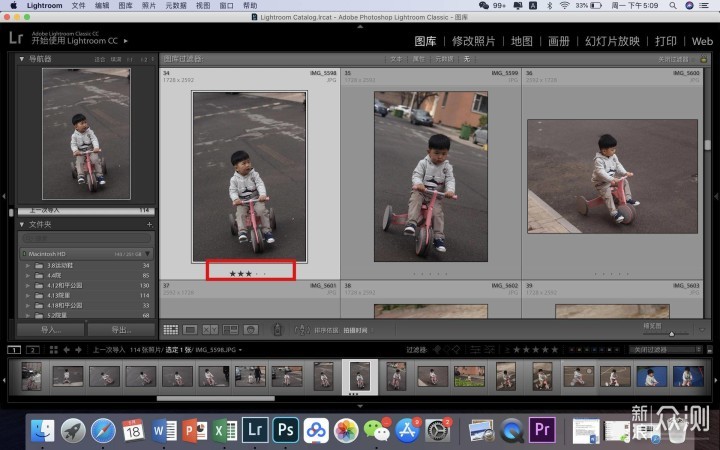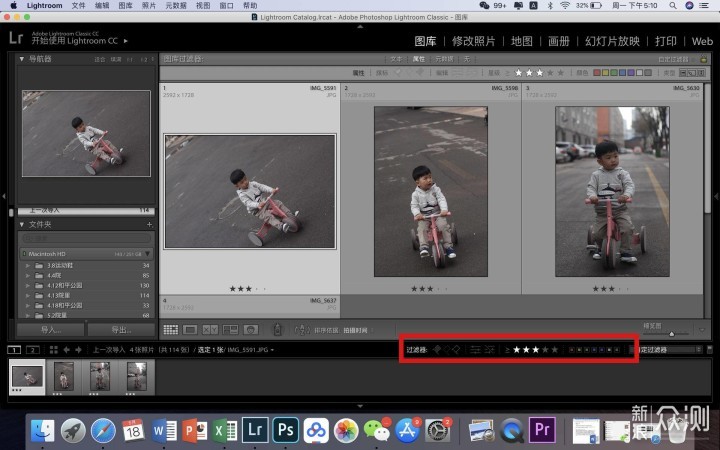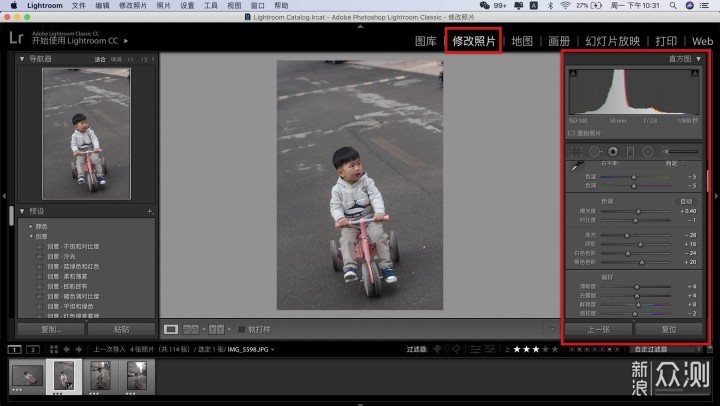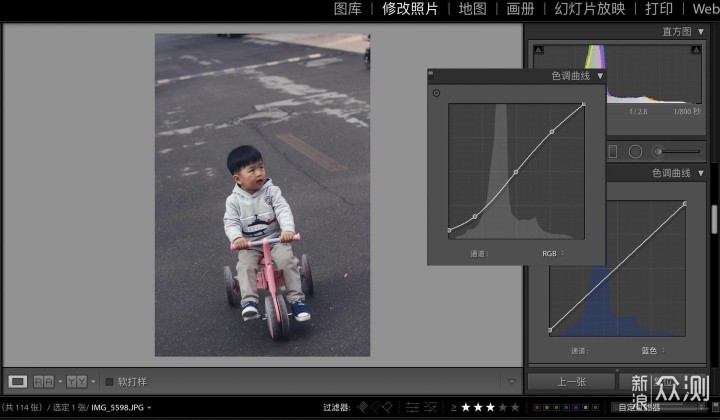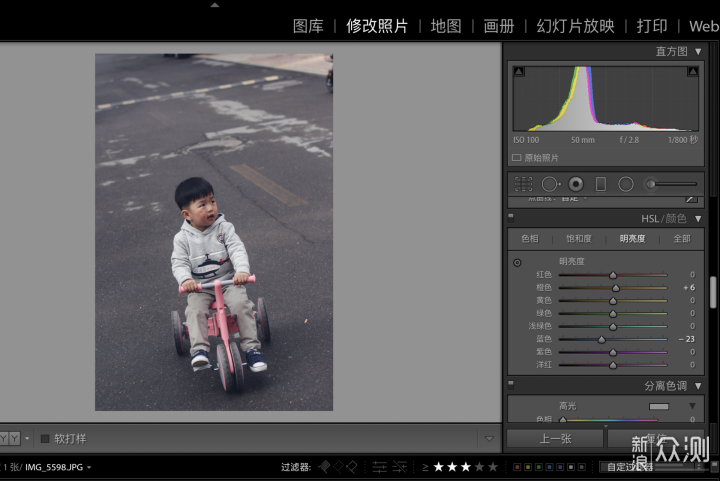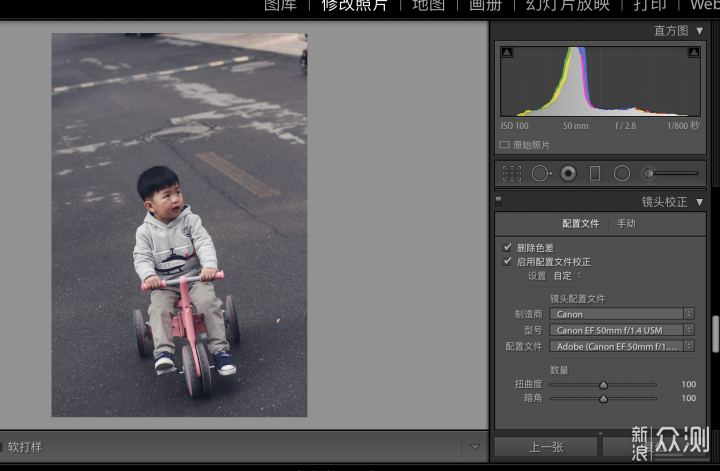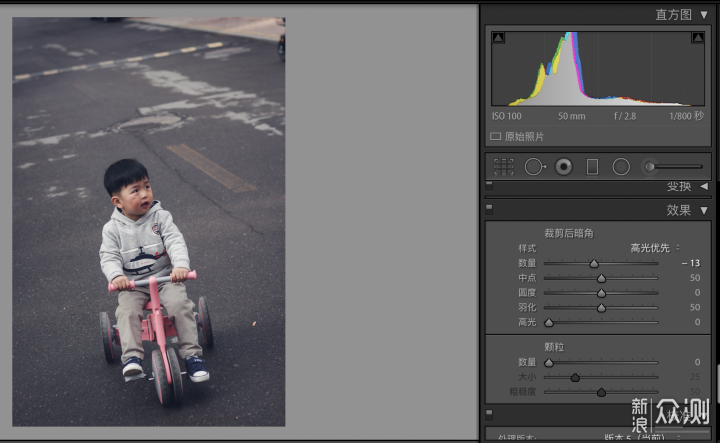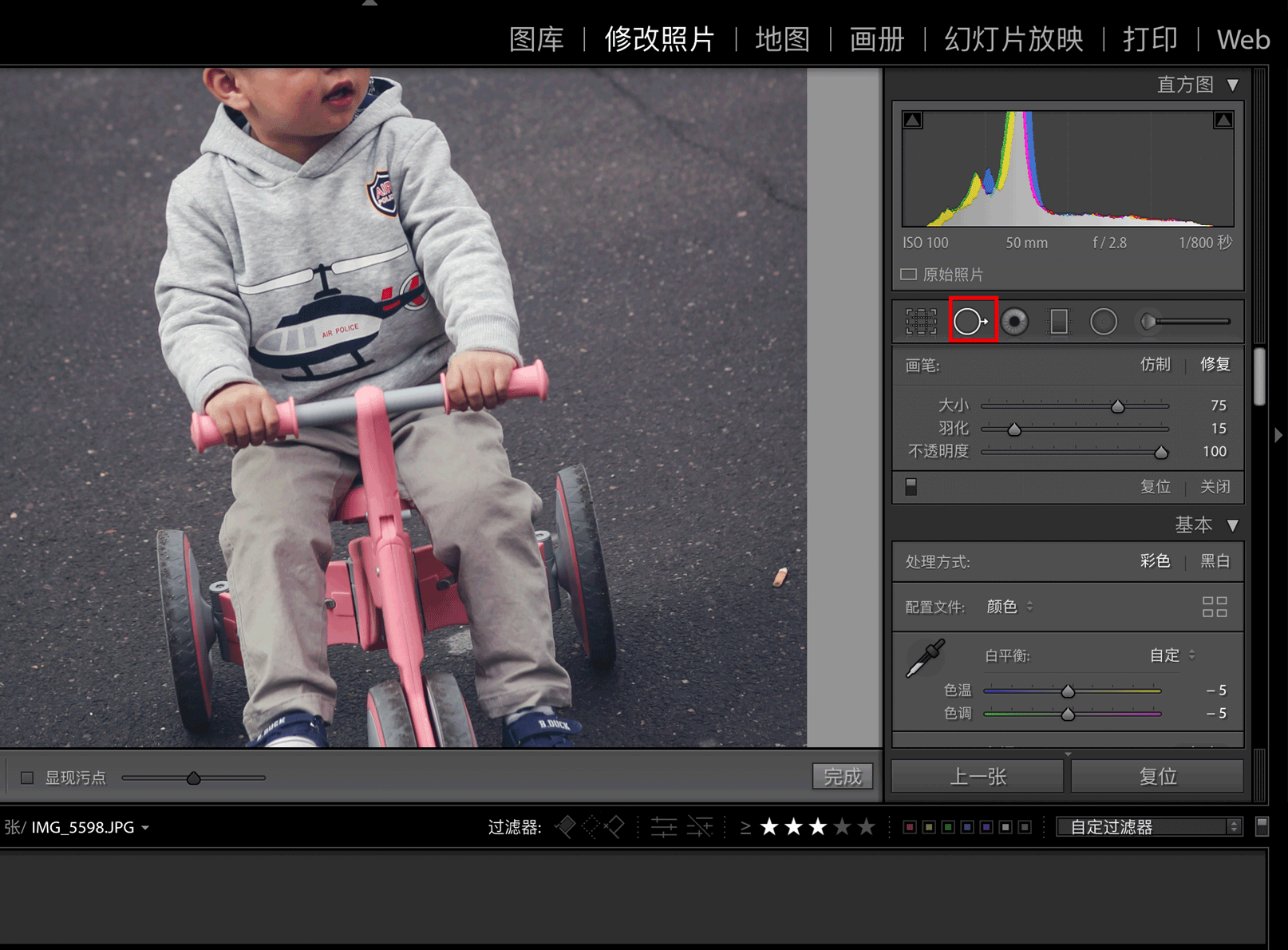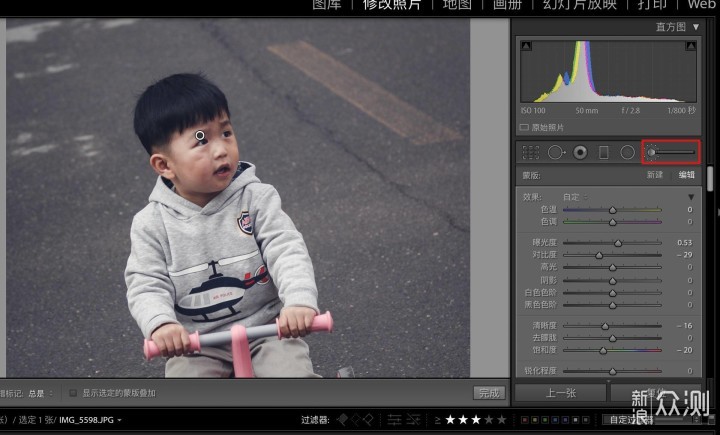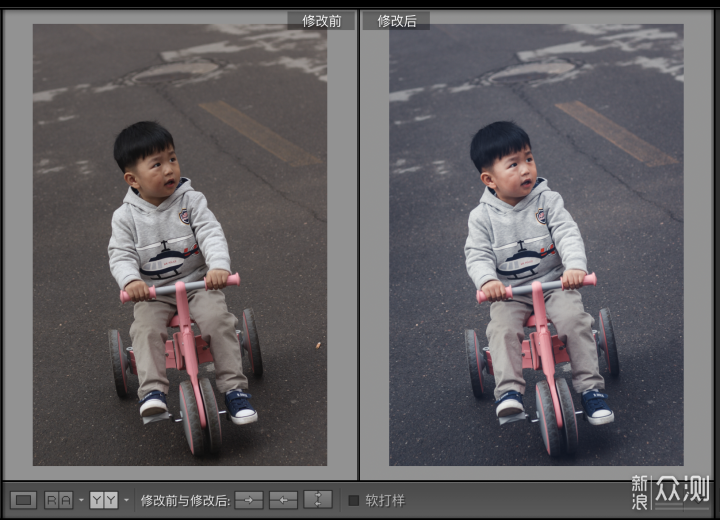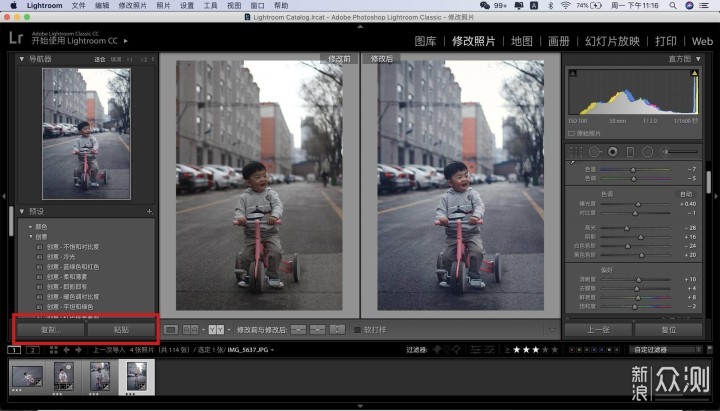后期,让照片展现不同的风采
不知道大家有没有听说过一句话叫做“三分摄影,七分后期”,或者听说过另外一句话叫做“单反不后期,不如用手机”。确实是这样,前期拍摄可以抓住一些瞬间,将场景记录下来,但是想要照片变得与众不同,后期调整非常关键。事实上摄影的快感不光是在按动快门的时候,后期通过一步步调整达到心里的预期同样是一件让人兴奋的事情。
自己学习摄影已经有两年以上的时间了,下面我就说说关于后期的一些心得:
一、关于后期调色,屏幕很关键
关于后期自己走过不少弯路,最大的困扰就是来自于屏幕显示的问题,之前对于屏幕显示的效果天真的以为所有的显示器显示的效果都会一致,直到我某天晚上辛苦一晚调色,把照片传到自己手机才感到诧异,什么这是我调的色么?所以说如果玩摄影,那就不要碰那些素质低的显示设备。比如下面同样一张照片笔记本和手机展现了不同的色彩,老笔记本饱和度显示不出来,对于风景照还好说,把人像照片脸调成黄脸婆可就难堪了。
之后在预算有限的情况下,我做出了当时我个人感觉最正确的选择,就是购买了2018款 13.3寸 Macbook Pro,对比才会发现苹果的显示效果在一众笔记本中是真的出色,有了更准确显示色彩的屏幕,才让我放开手脚去后期调色。老笔记本电脑,Macbook Pro 以及我的手机放在一起,可以发现同一张照片在不同的设备上出现了不同的颜色,所以对于后期调色,色准真的很重要。
我以为到此为止,这就是最好的修图装备了,直到我渐渐的发现这个13.3寸的屏幕确实有些小了,于是一番考虑之后我入手了明基的SW240显示器,这款号称是亲民级的专业摄影显示器在使用了近半年时间后感觉非常不错。大屏修图不仅效率更高,而且采用防眩光雾面屏,不会像之前一样有反光的烦恼。屏幕支持Adobe RGB广色域,以及100%sRGB和 95%DCI-P3色域,毕竟目前大部分手机都支持广色域了,显示器自然也要跟得上节奏。而且支持多种色域切换,也就有了更多选择性,适配更多的工作场景。
前面也提到,色准很重要,如果从显示器中看到的图像出现了偏差自然调色会走偏,对于建筑照片可能还好,如果是人像照片很有可能出现偏色的尴尬。SW240出厂校色,拿到手颜色就很准,并且其硬件校色的特性使得不会因为更换输入设备而需要重新校色,所以他成了我后期调色的利器。
二、Lightroom-照片调色的好帮手
说到照片后期,可能更多人想到的是PS(photoshop),确实PS是一款强大的图片处理软件,利用PS可以轻松的处理照片。不过PS的强大之处在于合成,比如之前给自己P个腹肌的照片就主要是利用PS制作的。
对于平日一般拍照来说,Lightroom可能是更高效的图片处理神器。以下几个方面是让我平日里更愿意选择Lightroom调色。
1.强大的照片管理功能
不同与胶片摄影时代,每次拍摄都会使用胶卷,而且胶卷冲印也需要费用。数码摄影每次按动快门的成本几乎为0,也正是因为零成本便有了那句话叫做“连拍一时爽,选片火葬场”的说法,不论是专业摄影师还是普通的摄影爱好者都应该能够对照片进行有效的管理,Lightroom对于照片管理确实是一把好手。
在使用Lightroom的时候首先要通过点击导入将照片导入到软件当中,需要注意的是Lightroom永远不会对导入的照片进行移动位置以及对照片的属性进行修改,你在调整照片的曝光、白平衡、对比度等操作的时候是不会影响源文件的,你所看到的只是一个预览,确定好调整后只有按下导出你才会将你处理过的照片保存下来。
每一次出门拍照可能都会有上百张的照片存到电脑中,如何将这么多的照片进行分类,区别满意的照片与不满意的照片,区分孩子的照片和风景照片对于Lightroom是一件非常容易的事情。在Lightroom中可以通过设置旗标、设置星标、设置色标几种方式对照片进行排查与分类。为了提高效率我们可以通过利用快捷键P和U设置是否给照片设置一个旗标,利用数字键0、1、2、3、4、5来给照片设置星级,利用数字键6、7、8、9来给照片设置色标。
设置好之后怎么用呢?可以点击屏幕右下角的过滤器字样对照片进行筛选,比如可以只看文件家中色标红色,标有旗标并且是三星级以上的照片。这样的话在首次查看照片的时候对照片进行标记分类,之后照片的整理就变得非常的轻松了。
2.完善的照片处理工具
如果对于PS有了解的小伙伴,看到Lightroom的照片修改界面,是不是感觉有些似曾相识呢?没错在PS中Camera Raw滤镜中有的功能在Lightroom中你都可以找到,比如基础的色温、曝光、对比对调节,比如号称是调色之王的曲线调节,再比如镜头矫正等等都可以找到。
都说Lightroom调色师拿到照片进行调整的第一步,精细的调整需要到PS中处理。但是个人觉得在Lightroom中也是可以对照片的剧本进行修整的,比如红色框内的几个工具,分别对应的是裁剪、修复画笔、去红眼工具、渐变滤镜、径向滤镜、调整画笔等等功能,对于一般的要求不是太高的照片在Lightroom中调整一下基本就可以交差了。
3.高效的照片批处理方式
Lightroom的批处理方式比起PS会方便很多,一些情况下更多人会愿意拍摄一组照片,多张色调统一的照片看起来会更有视觉冲击力,而且远景、中景、近景不同景别的照片组合也更有故事性,更关键的是朋友圈以及微博都一次都可以发9张照片为啥不凑齐呢?
但是凑齐9张会有一定的问题,比如白平衡会有细微不同,比如曝光会有区别,如果使用PS可能你需要记住每一步操作,让后让接下来的几张照片实现统一操作,确实比较麻烦。但是在Lightroom中就简单多了,将调整好的照片选择复制,你可以一键将你所做的调整有选择性的复制下来。
复制好之后,在其他照片上将其粘贴,如果有需要微微调整下曝光参数,这样一组风格统一的照片就调好色了,非常便捷。
LR快速上手教程
这里就简单的展示下我是怎么从拍下照片到选片以及调色的,希望你也可以像我一样快速掌握Lightroom,提高效率,调出好看的照片。
第一步导入与整理照片,打开Lightroom之后,你所拍摄的照片并不能在软件中找到,你做的第一件事应该是将这些新照片导入到到Lightroom中,具体导入方法之遥点击软件左下角的导入按钮。
之后会弹出一个对话框,在这个对话框中找到你要导入的照片,然后点击右下角的导入按钮即可。
这个时候你新拍摄的照片在Lightroom中就可以找到了,不得不说每一个时期的审美会有不同,不建议通过删照片的方式对照片进行整理,因为废片也是可以拯救的,所以建议使用为照片评分的方式整理,比如感觉不错的照片通过按动1-5数字键进行打分,比如我给这张照片评为3分,在照片下方就会有三颗星星。星星可以随时调整,按0键则可以取消评分。
照片选的差不多了,按一下这里的过滤器,选择三颗星,意思为显示文件夹中评分大于三颗星的照片,好的,你已经将众多照片排除了干扰,留下的是你觉得还不错的,需要后期调色的照片。另外想要显示全部照片,将红框内的星星取消掉就能看到所有照片了。
点击修改照片就可以在左侧的面板中通过调节参数来对照片“动手脚”了,首先要调整的基本参数,白平衡准确是调色的基础,如果把握不准可以用白平衡的吸管吸取画面中应该是白色的部分,这样就可以自动调整白平衡。曝光度可以对照片整体亮度进行调节,对比度调节的是明暗的对比程度,对于人像照片,对比对、清晰度、去朦胧三个参数都不建议调太高,那样皮肤会显得比较粗糙而且感觉会很脏。高光、阴影、白色色阶、黑色色阶对应的是照片中亮的部分和暗的部分,可以根据自己的想法对其进行调节。另外饱和度不建议调太高,不然照片看多了会腻,鲜艳度倒是可以稍调一些。
接下来调整色调曲线,曲线号称是调色之王,因为基本上你想要的色彩在曲线中都可以调整出来,我的做法一般会在RGB通道画一个S型曲线,会有胶片的感觉,然后会把蓝色曲线左边上提,右边下压,这样暗部会发蓝、亮部会发黄一些。蓝黄对比也会有通透的感觉。
接着调整的是HSL颜色,可以通过调整不同颜色的色相、饱和度、明亮度来有针对的调整,基本上橙色是最常调整的颜色,肤色就是橙色的,我一般会让橙色色相偏红一点,饱和度低一些,然后亮度调高一些,做到那种百里透红的肤色。至于其他的话如果有草地可以调整绿色,如果有天空可以调整蓝色,不过这张照片基本没有其他的颜色,也就不调整了。
另外一个常调整的是镜头校正,可以删除镜头引起的色差以及一些畸变。
接着在给照片加一些暗角,暗角虽能更好的突出照片主体,但是不要过度,暗角稍加一点就好。
另外照片中的瑕疵也可以通过污点去除工具进行祛除,方法很简单,只要调整画笔大小对着不想要的地方点一下就好。
还可以用画笔对照片进行局部调整,比如之前对比度加多了,脸部可以用一个增加曝光,降低对比度的画笔给脸部涂抹一下,让脸部皮肤看起来更好一些。
最后基本上一张照片就差不多调好了,对比看一下之前的,调过色确实会有不一样的感觉,其实摄影的乐趣不管是按动快门的时候,后期把照片调成自己想要的感觉同样很有意思。
前面说到如何让一组照片颜色风格统一呢,只要点击左下角的复制,然后通过勾选复制的内容,在选择到其他期望调色的照片下点击粘贴就好了,最多就是微调一下照片曝光,这样一组风格统一的照片就调好了,简单高效。
最后总结
Lightroom的使用还是很简单的,想要调出心目中希望的颜色更多需要的是不断调色的经验总结,以及审美的提高,当然也离不开专业修图显示器的加持。相信你在使用过一次之后就会爱上调色,爱上摄影。

内容来自网友分享,若违规或者侵犯您的权益,请联系我们
所有跟帖: ( 主贴楼主有权删除不文明回复,拉黑不受欢迎的用户 )
进入内容页点击屏幕右上分享按钮
楼主前期社区热帖:
- 世界最陡的坡路,当地人被迫“爬”回家 06/04/21
- 冰川地貌是怎么形成的?世界著名冰川地貌有哪些? 06/04/21
- 青藏高原发出危险信号 06/04/21
- 福鼎小吃有什么?这家8平米的小店告诉你 06/04/21
- 二十五个关于白茶的“小白”知识 06/04/21
- 看完才知道,福建白茶过去如此辉煌 06/04/21
- 乌龙茶也分传统与新派,老式的乌龙茶你喝过吗? 06/04/21
- 闽北四大“美人”的C位之争…… 06/04/21
- 吃货的“天堂”!特色美食等你来尝 06/04/21
- 和杭州灵隐寺齐名的福建著名景点 06/04/21
- 泉州西街这对“兄弟”,守护着泉州的许多“第一”! 06/04/21
- 和老婆去逛街,迎面走来了一位短裙美女 06/04/21
- 姑娘你不担心别人的腰吗? 06/04/21
- 看看男人的求生欲... 06/04/21
- 我妈和我说亲嘴会怀孕 06/04/21
- 你和异性发生过最尴尬的事! 06/04/21
- 最近想找个合租房,结果遇到了女同事 06/04/21
- 跟小姨一起去旅游,晚上睡在一个房间里了 06/04/21
- 女友坐在我大腿上看书,忽然见女友…… 06/04/21
- 小舅子喜欢一女孩 06/04/21
>>>>查看更多楼主社区动态...